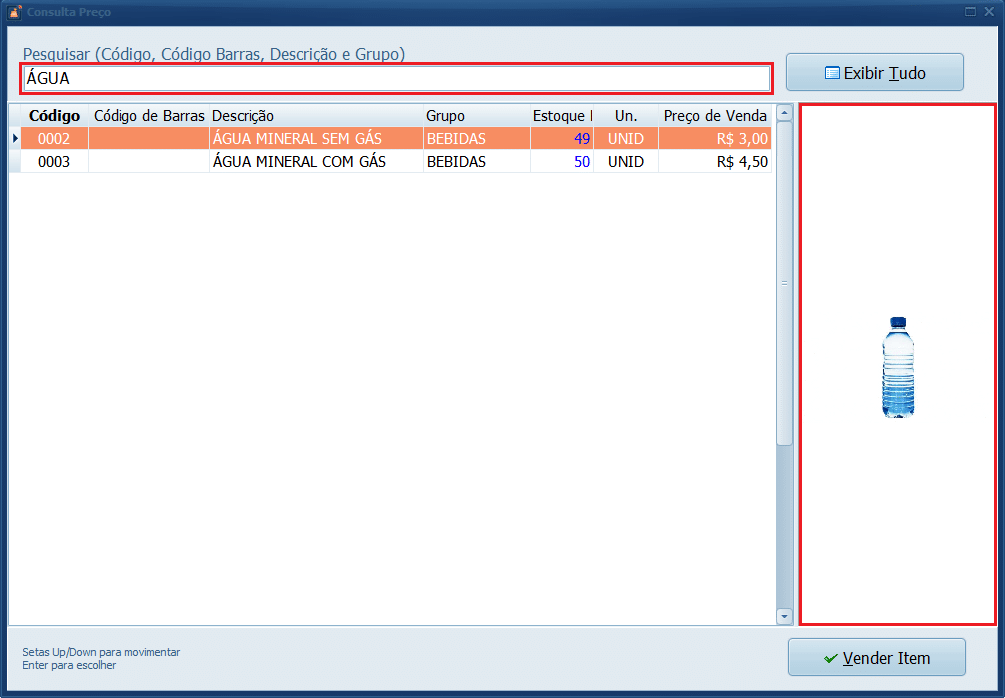Exibir a imagem do produto na consulta de preço facilita a identificação visual do item, reduzindo erros e aumentando a eficiência da consulta. Neste tutorial, iremos aprender a habilitar a exibição da imagem de um produto ao pesquisar seu preço no sistema Datacaixa PDV.
1- Acesse o Menu Gerencial e depois clique em Configurações.

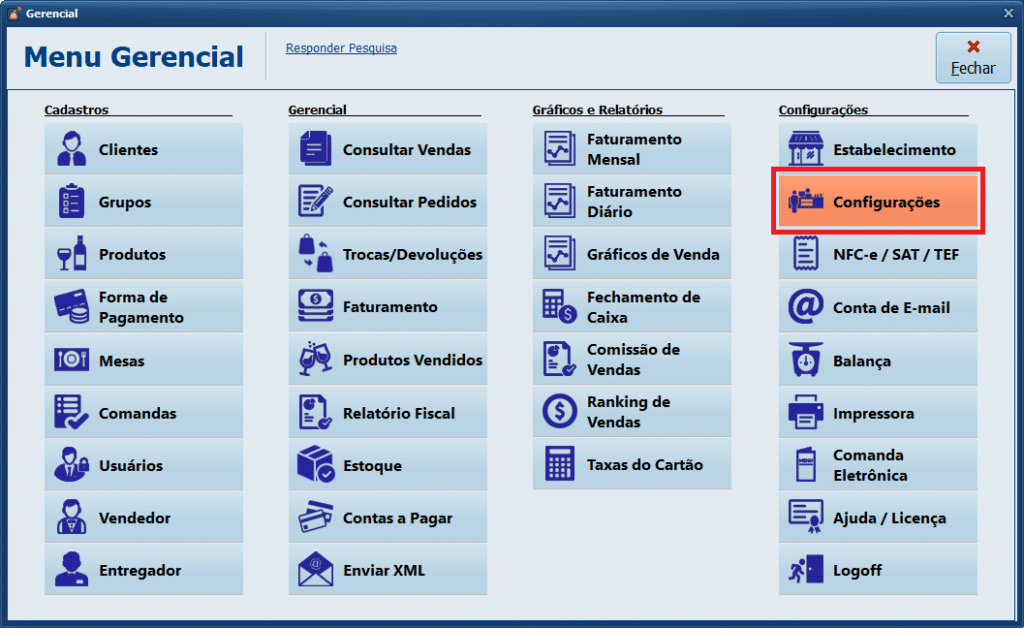
2- Clique na aba Cadastros, selecione o parâmetro Exibir Imagem do Produto na Consulta de Preços e clique em OK.
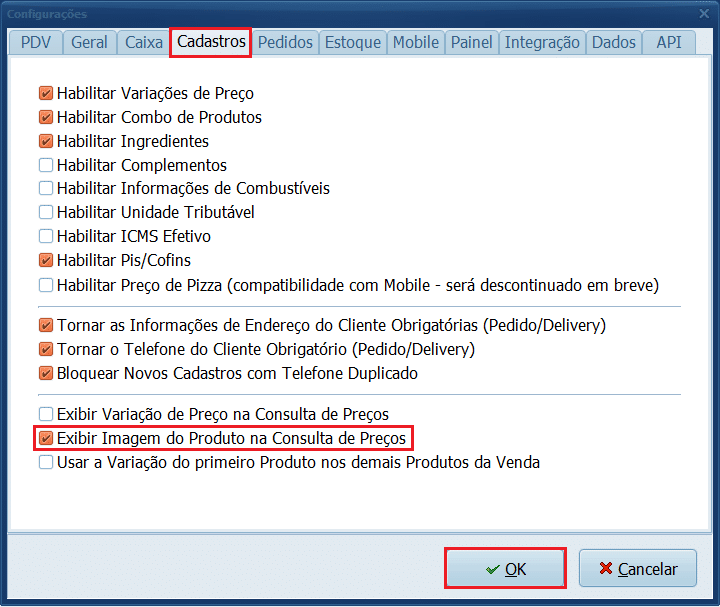
3- Após habilitar o parâmetro, precisaremos inserir a imagem no Cadastro do Produto, caso ainda não esteja cadastrada. Acesse o Menu Gerencial e clique em Produtos.

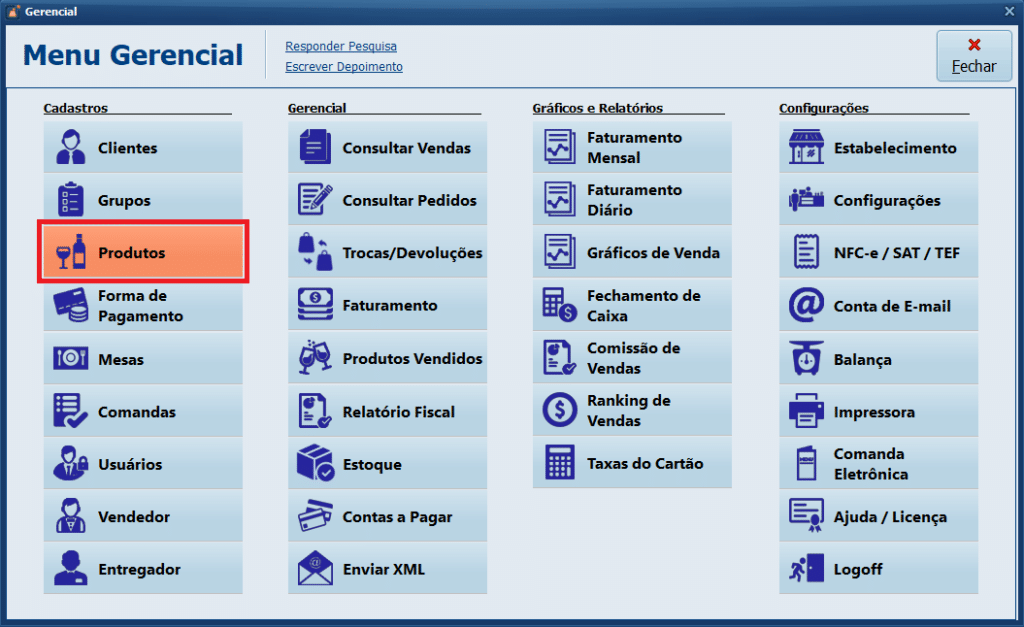
4- Na aba Pesquisa, selecione o produto e clique em Alterar.
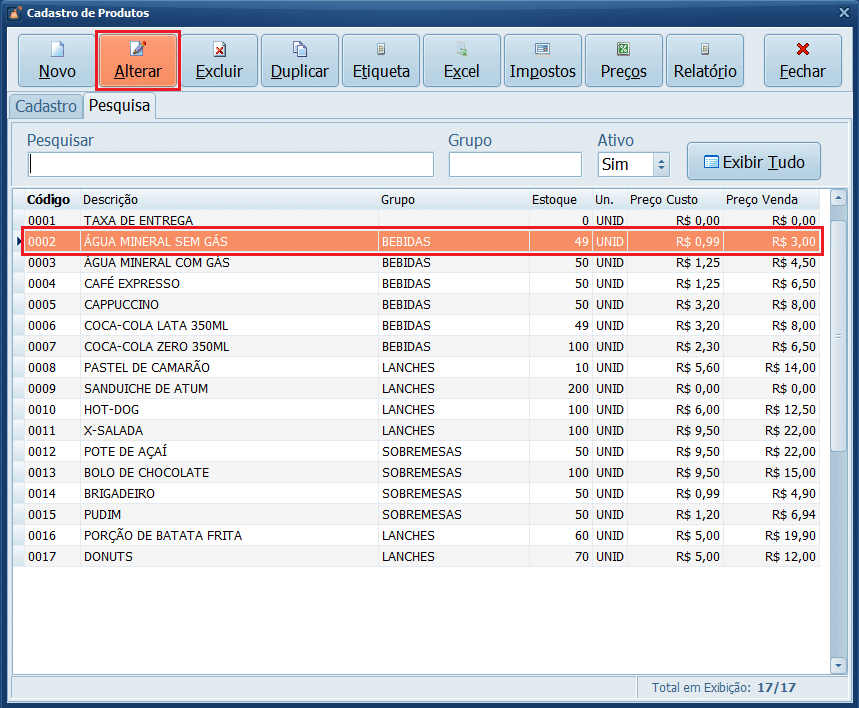
5- Selecione a aba Cardápio Digital, depois clique em Adicionar Imagem.
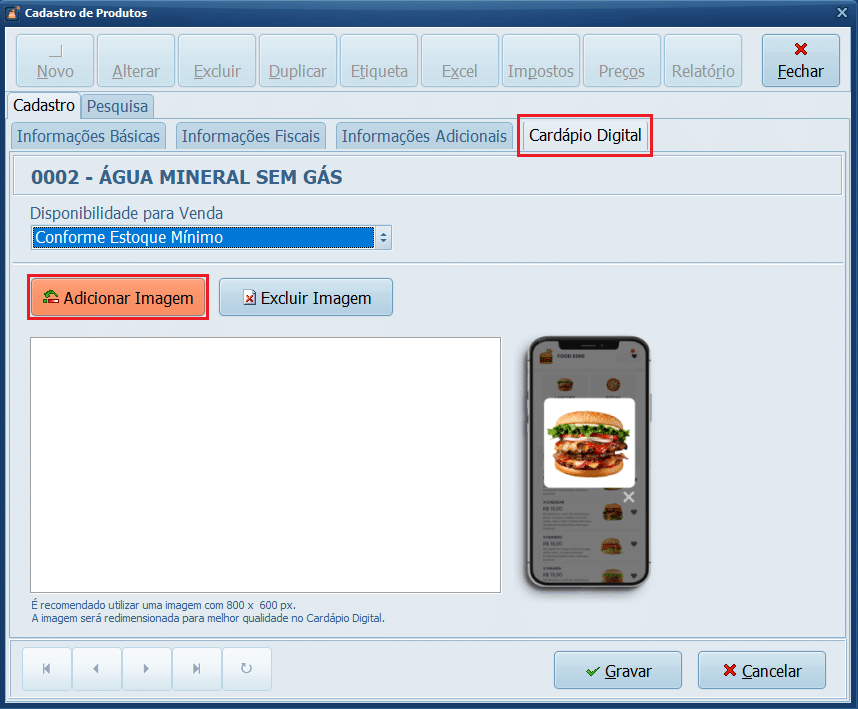
6- Selecione a imagem correspondente ao produto e em seguida clique em Abrir.
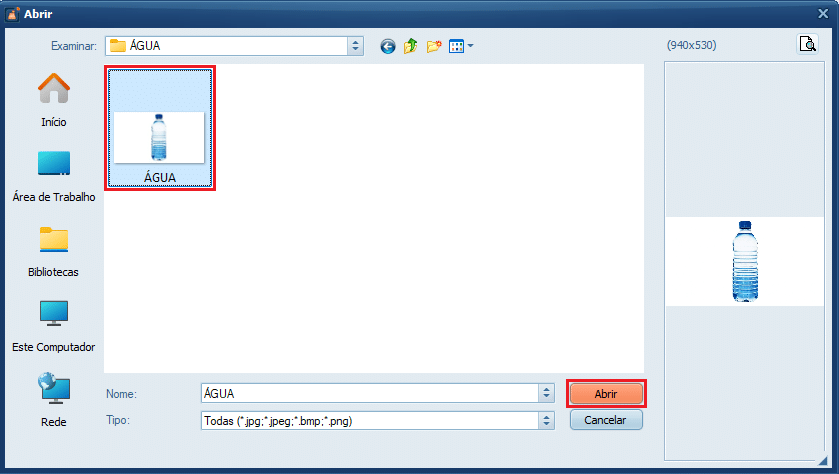
7- Logo após adicionar a Imagem, clique em Gravar.
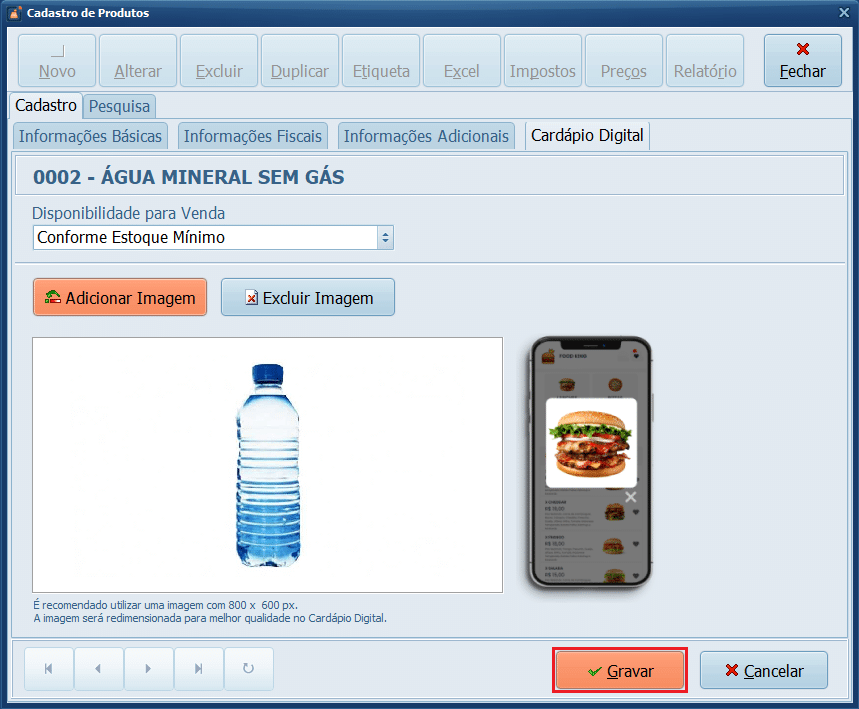
Tudo pronto! Agora ao pesquisar o produto a imagem será exibida ao lado. Veja como funciona abaixo:
8- Selecione o Módulo Venda, clique nos três pontos (…) para pesquisar o produto.
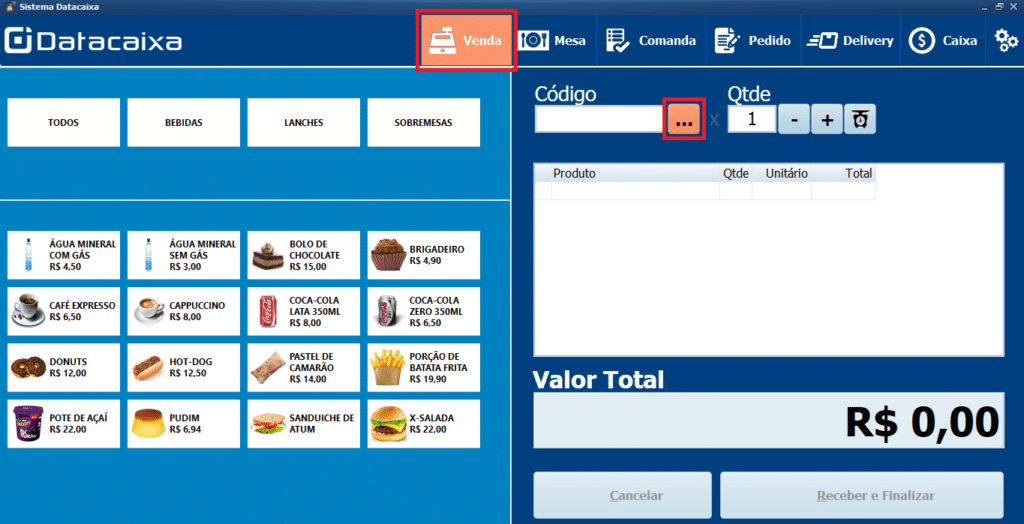
9- No campo Pesquisar, digite o nome do item para facilitar a busca.